Aiuti alla modellazione
Strumenti > Opzioni > Aiuti alla modellazione
Le opzioni Aiuti alla modellazione gestiscono le impostazioni degli snap alla griglia, degli snap all'oggetto e dei piani di costruzione.
Snap alla griglia
 Attiva snap alla griglia
Attiva snap alla griglia
Attiva lo snap alla griglia.
Vedi: Snap alla griglia, SpaziaturaSnap, ImpostaSnap.
 Snap Orto ogni ___ gradi
Snap Orto ogni ___ gradi
Attiva la modalità Orto ed imposta l'angolo orto.
Le linee di taglio indicano l'angolo ortogonale corrente quando è attiva l'opzione Orto. 

-
Disattiva ShowOrthoHashMarks nelle Impostazioni avanzate per nascondere le linee di taglio.
Vedi: Orto, AngoloOrto, ImpostaOrto.
 Snap orto al pianoC Z
Snap orto al pianoC Z
Esegue lo snap nella direzione Z del pianoC quando il cursore del mouse si sposta sopra o sotto il punto precedentemente scelto nella vista.
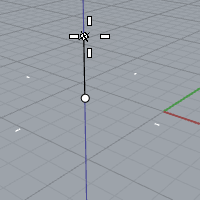
Il menu del pannello Orto sulla barra di stato presenta un interruttore per questa impostazione.
 Modalità planare attiva
Modalità planare attiva
Attiva la modalità planare.
Vedi: Planare, ImpostaPlanare.
Snap all'oggetto
 Disabilita snap all'oggetto
Disabilita snap all'oggetto
Sospende temporaneamente le impostazioni degli snap all'oggetto.
Vedi: NoSnap.
 Proietta snap all'oggetto su PianoC
Proietta snap all'oggetto su PianoC
Proietta gli snap all'oggetto sul piano di costruzione della vista attiva.
Vedi: ProiettaOsnap.
 Proietta snap all'oggetto su un pianoC nelle viste piane parallele
Proietta snap all'oggetto su un pianoC nelle viste piane parallele
Proietta gli snap all'oggetto sul piano di costruzione nella vista parallela attiva, se la vista non è ruotata.
 Snap a oggetti bloccati
Snap a oggetti bloccati
Gli snap all'oggetto funzionano anche sugli oggetti bloccati e sugli oggetti che si trovano su livelli bloccati.
Vedi: SnapABloccati.
 Snap a oggetti nascosti
Snap a oggetti nascosti
Gli snap all'oggetto funzionano anche sugli oggetti nascosti dietro ad altri oggetti.
Vedi: SnapANascosti.
 Snap a oggetti filtrati
Snap a oggetti filtrati
Gli snap all'oggetto funzionano sugli oggetti filtrati tramite il Filtro di selezione.
 Snap solo ad oggetti selezionati
Snap solo ad oggetti selezionati
Gli snap all'oggetto funzionano solo sugli oggetti selezionati.
 Snap Vicino, Medio, Int e Perp agli oggetti mesh
Snap Vicino, Medio, Int e Perp agli oggetti mesh
Consente di eseguire snap ai bordi mesh usando gli snap all'oggetto Vicino, Medio, Int e Perp
Questa opzione può essere modificata dal comando SnapAMesh.
 Usa intersezioni apparenti
Usa intersezioni apparenti
Attivando questa impostazione, lo snap Int non richiederà un'intersezione reale nello spazio 3D. Sarà sufficiente un'intersezione apparente nella vista attiva.
 Snap al centro ad approssimazioni di archi, cerchi ed ellissi
Snap al centro ad approssimazioni di archi, cerchi ed ellissi
Lo snap all'oggetto Centro funziona sugli oggetti che sono approssimazioni vicine di archi, cerchi ed ellissi.
 Evidenzia snap oggetto
Evidenzia snap oggetto
Evidenzia l'oggetto scelto per l'utilizzo dagli snap all'oggetto.
Raggio di snap ___ pixel
Imposta il raggio dell'area di azione dello snap all'oggetto in pixel. Il puntatore esegue uno snap ad un punto ogni volta che dista da quest'ultimo di una distanza pari o inferiore a quella specificata nel raggio.
Raggio di snap digitalizzatore ___ unità
Per i digitalizzatori, imposta il raggio dell'area di azione dello snap all'oggetto 3D in unità del modello. Il puntatore esegue uno snap ad un punto ogni volta che dista da quest'ultimo di una distanza pari o inferiore a quella specificata nel raggio.
Piani di costruzione
Specifica il comportamento dei piani di costruzione nelle viste.
 Piani di costruzione standard
Piani di costruzione standard
Il piano di costruzione di ciascuna vista è indipendente da tutti gli altri piani di costruzione.
 Piani di costruzione universali
Piani di costruzione universali
Esiste un vincolo tra il comportamento dei piani di costruzione nelle varie viste. Essi condividono la stessa origine e sono posizionati in modo normale tra di loro. Lo spostamento, la rotazione o qualsiasi altra modifica del piano di costruzione di una vista modifica anche i piani di costruzione delle altre viste, in modo tale da mantenere le condizioni 90 gradi/angolo retto/direzione normale dei piani di costruzione.
Se un piano di costruzione viene definito in una vista (per esempio, la vista Frontale), e la modalità Universale è attivata, il piano di costruzione definito sarà il piano Frontale del nuovo piano universale.
Vedi: SincronizzaPianiC.
Ripristina i valori di sistema predefiniti. Tutte le impostazioni personalizzate relative all'aspetto verranno perse.
Salva le impostazioni delle opzioni per usarle su altri computer
EsportazioneOpzioni
Salva i settaggi delle Opzioni su un file.
ImportazioneOpzioni
Ripristina i settaggi delle Opzioni da un file.
Consultare anche
Opzioni
Gestisce le opzioni globali.